2015年04月16日
だんだんテンポを変える
皆さんこんにちは、bp開発人bです。
曲の途中でだんだんとテンポが遅くなったり(リタルダンド)、だんだんとテンポが速くなったり(アッチェレランド)することがありますね。
bpの作成モードではリタルダンドやアッチェレランドが簡単に設定できます。
曲の途中でだんだんとテンポが遅くなったり(リタルダンド)、だんだんとテンポが速くなったり(アッチェレランド)することがありますね。
bpの作成モードではリタルダンドやアッチェレランドが簡単に設定できます。
リタルダンドやアッチェレランドの設定は、こんな感じでやります。
1.テンポオブジェクトを貼り付ける
「オブジェクトウィンドウ」の「テンポ」タブを開いて、任意のテンポをマスタートラックに貼りつけます。予め「リタルダンド、アッチェレランド」が3種類用意してあるので、好きなものをテンポが変わり始める位置に貼りつけます。

2.テンポとその変化の仕方の設定
テンポを貼り付けると、「テンポのプロパティ」ダイアログが開きます。
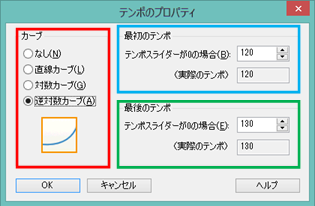
ダイアログでは
○カーブ(テンポの変化の仕方)
○最初のテンポ
○最後のテンポ
を設定します。
最初のテンポと最後のテンポの値によってアッチェレランドかリタルダンドか決まります。
最初のテンポ < 最後のテンポ → アッチェレランド
最初のテンポ > 最後のテンポ → リタルダンド
※「テンポのプロパティ」ダイアログには、マスタートラックのテンポスライダーに応じた実際の演奏時のテンポ(実際のテンポ)も表示されています。
カーブは貼りつけたときに選んだものが選択されていますが、ここで別のカーブに変更することもできます。
・一定にテンポが変化
(直線カーブ)
・最初は大きく変化して、徐々に変化が小さくなる
(対数カーブ)
・最初は小さく変化して、徐々に変化が大きくなる
(逆対数カーブ)
のどれかを選択します。
設定が終わったら「OK」ボタンをクリックしてダイアログを閉じます。
3.テンポが変化する区間を指定する
オブジェクトを引き延ばして、テンポが変化する区間を指定します。
貼りつけたテンポオブジェクトの右側をテンポの変化が終わる位置までドラッグします。
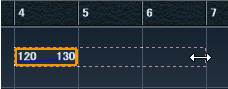
以上で、リタルダンドやアッチェレランドが設定できました。
1.テンポオブジェクトを貼り付ける
「オブジェクトウィンドウ」の「テンポ」タブを開いて、任意のテンポをマスタートラックに貼りつけます。予め「リタルダンド、アッチェレランド」が3種類用意してあるので、好きなものをテンポが変わり始める位置に貼りつけます。

2.テンポとその変化の仕方の設定
テンポを貼り付けると、「テンポのプロパティ」ダイアログが開きます。
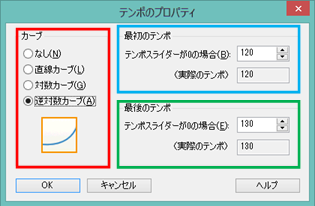
ダイアログでは
○カーブ(テンポの変化の仕方)
○最初のテンポ
○最後のテンポ
を設定します。
最初のテンポと最後のテンポの値によってアッチェレランドかリタルダンドか決まります。
最初のテンポ < 最後のテンポ → アッチェレランド
最初のテンポ > 最後のテンポ → リタルダンド
※「テンポのプロパティ」ダイアログには、マスタートラックのテンポスライダーに応じた実際の演奏時のテンポ(実際のテンポ)も表示されています。
カーブは貼りつけたときに選んだものが選択されていますが、ここで別のカーブに変更することもできます。
・一定にテンポが変化
(直線カーブ)
・最初は大きく変化して、徐々に変化が小さくなる
(対数カーブ)
・最初は小さく変化して、徐々に変化が大きくなる
(逆対数カーブ)
のどれかを選択します。
設定が終わったら「OK」ボタンをクリックしてダイアログを閉じます。
3.テンポが変化する区間を指定する
オブジェクトを引き延ばして、テンポが変化する区間を指定します。
貼りつけたテンポオブジェクトの右側をテンポの変化が終わる位置までドラッグします。
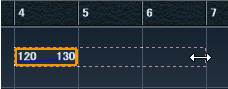
以上で、リタルダンドやアッチェレランドが設定できました。

Posted by bp開発人b at 11:00
│バンドプロデューサー5の使い方








